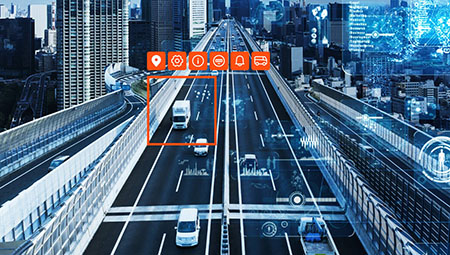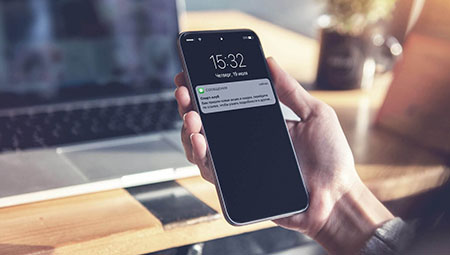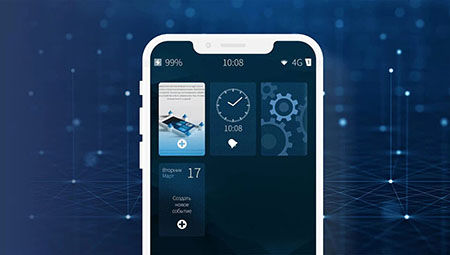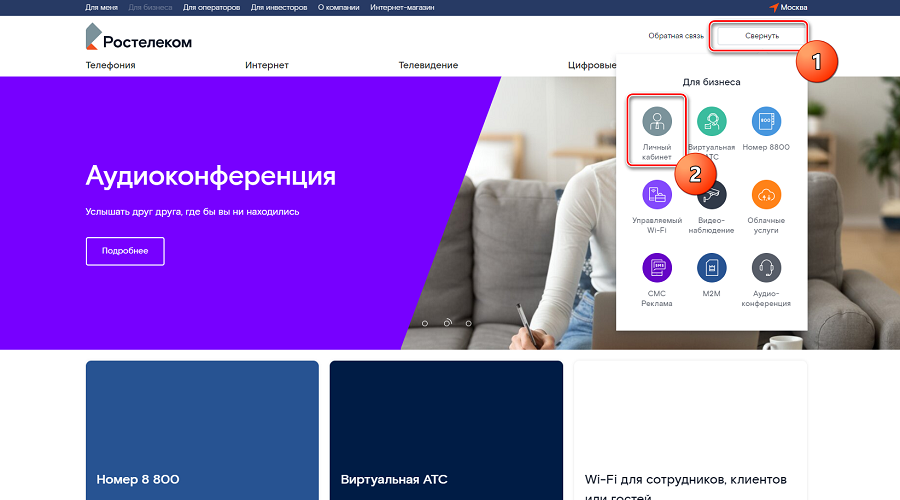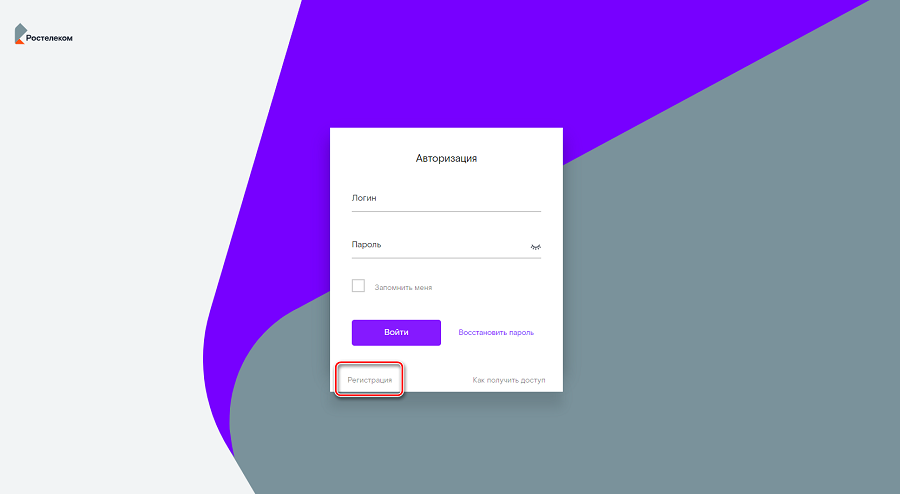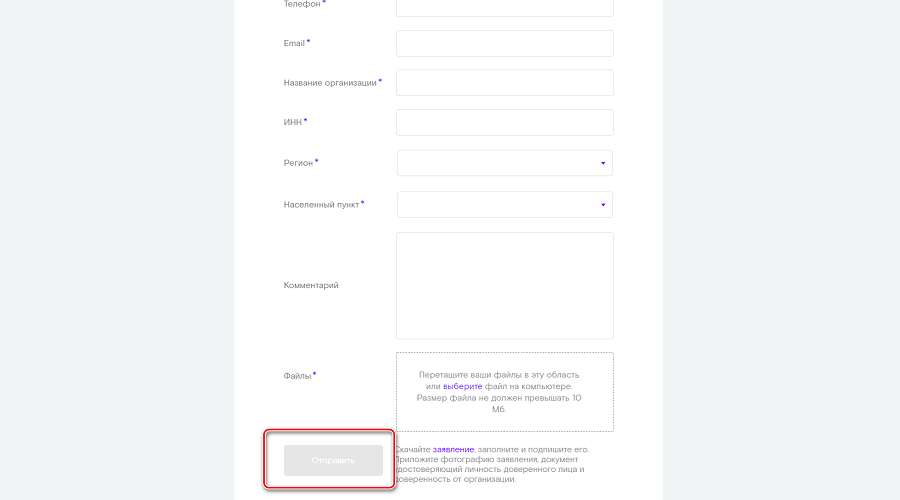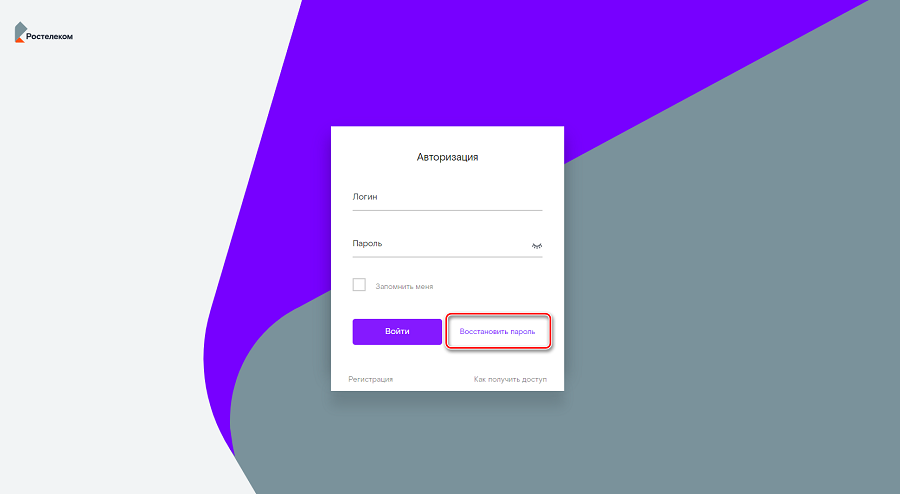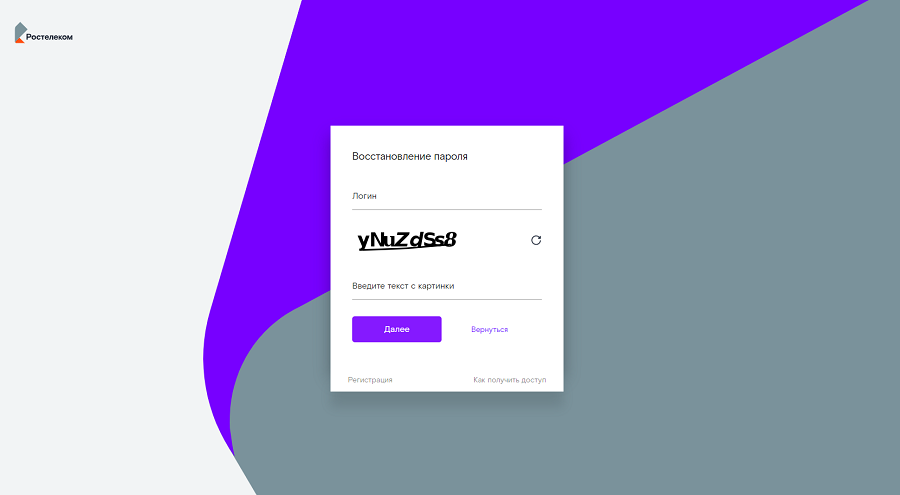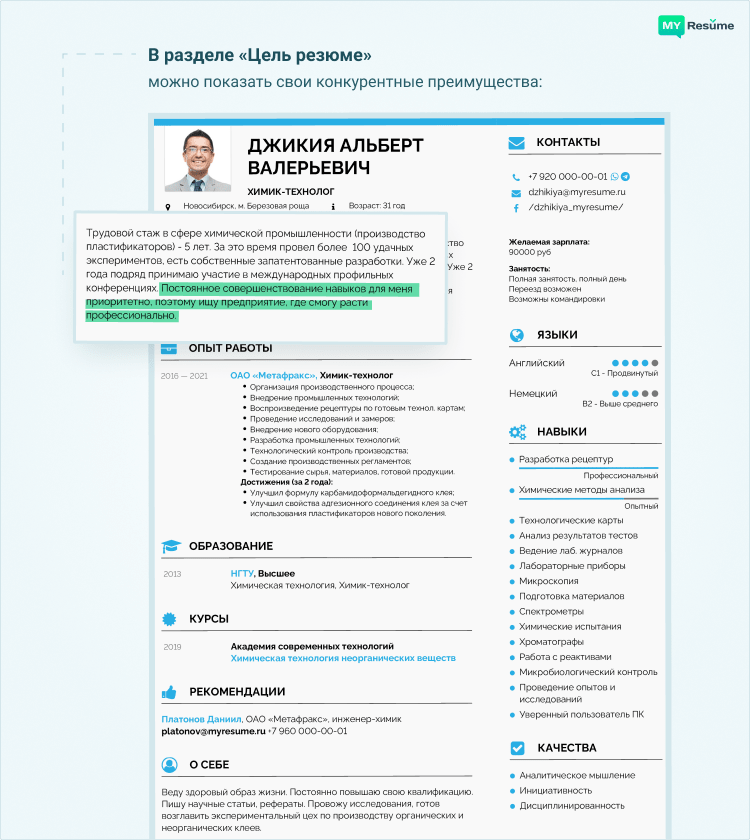Часто задаваемые вопросы
Как зайти в личный кабинет «Ростелеком Бизнес»?
1. Зайдите на сайт rt.ru в раздел «Для бизнеса» и нажмите на кнопку «Личные кабинеты» в правой верхней части экрана, выберите «Личный кабинет». Или сразу введите адрес личного кабинета — client.rt.ru.
2. Откроется страница авторизации. Для входа введите логин и пароль.
3. Если у вас подключена авторизация по СМС, то на мобильный телефон, указанный в профиле, придет СМС с кодом. Введите его в открывшемся окне.
Если у вас нет логина и пароля к личному кабинету корпоративного клиента, подайте заявку на подключение сервиса, нажав «Как получить доступ».
Если вы забыли пароль, его можно восстановить. Для этого введите ваш логин, текст с картинки, нажмите «Далее» и выберите способ восстановления пароля. На электронную почту или мобильный телефон придет ссылка для сброса пароля. Она действует 15 минут. Введите новый пароль, следуя инструкциям.
Как посмотреть подключенные услуги на корпоративном счете?
В личном кабинете «Ростелеком Бизнес» перейдите на вкладку «Услуги». Здесь можно увидеть все подключенные услуги на ваших лицевых счетах.
Как посмотреть историю платежей, сделать отложенный платеж или оплатить счет картой?
В личном кабинете «Ростелеком Бизнес» перейдите на вкладку «Оплата».
Посмотреть историю платежей можно в соответствующей вкладке.
Можно оформить отложенный платеж. Он предоставляется при соблюдении определенных условий, прописанных в оферте. Сумма устанавливается автоматически. Внизу страницы можно посмотреть историю заказов отложенных платежей.
Для того, чтобы получить счет на предоплату, зайдите на соответствующую вкладку, укажите сумму, необходимый формат и способ получения счета. Можно выбрать сразу несколько лицевых счетов.
Для оплаты счета перейдите на вкладку «Оплата картой». Справа будет указан текущий баланс и сумма к оплате. Укажите сумму и выберите способ получения фискального чека. Заполните реквизиты банковской карты, с которой будет производиться оплата.
Как выгрузить расчетно-платежные документы?
Все расчетно-платежные документы можно скачать в личном кабинете. Вы можете загрузить документы разово или настроить подписку, чтобы получать пакет финансовых документов каждый месяц автоматически.
Чтобы скачать документы, перейдите на вкладку «Счета», выделите лицевые счета, по которым хотите получить документы и нажмите «Заказать документы» внизу экрана. Укажите тип требуемых документов, способ их получения, формат и период.
Вверху страницы вы можете создать подписку и получать необходимые документы каждый месяц. Они будут отправляться вам на электронную почту, которую вы укажете.
Как зарегистрировать обращение или получить консультацию?
В личном кабинете для юридических лиц это сделать просто:
1. Перейдите на вкладку «Обращения» и нажмите «Новое обращение».
2. Выберите тип и тему вашего обращения в выпадающем списке, нажмите «Перейти к созданию обращения». В большинстве случаев* вам не нужно прикладывать письменные заявления.
3. Укажите необходимую информацию и нажмите «Создать обращение».
4. Посмотреть статус или задать вопрос по обращению можно в «Истории обращений».
*Исключение составляют обращения в рамках законодательства, по которым необходимо предоставить заявление по определенной форме, например, возврат денежных средств. По таким вопросам вы можете получить бланки заявлений в разделе «Документы».
Как объединить все личные кабинеты услуг под одной учетной записью?
Находясь в личном кабинете «Ростелеком Бизнес», вы можете перейти в отдельные кабинеты услуг. Для этого нажмите на плитку в правом верхнем углу экрана.
Можно настроить «бесшовный» переход между всеми кабинетами, чтобы не вводить разные пароли каждый раз. Для этого создайте связку кабинетов:
1. Кликните по плитке в верхней правой части экрана и авторизуйтесь по логину и паролю от вашего личного кабинета Ростелеком Бизнес.
2. В разделе «Учетные записи услуг» нажмите «Добавить», в открывшемся окне выберите кабинет, который хотите привязать.
3. Авторизуйтесь в кабинете выбранной услуги.
После объединения вы сможете переходить между кабинетами без дополнительного ввода логина и пароля. Просто нажмите на плитку в правом верхнем углу экрана и выберите нужный кабинет услуги.
Как управлять услугами мобильной связи на корпоративном счете?
Услугами мобильной связи можно управлять самостоятельно, без участия персонального менеджера:
1. Находясь в личном кабинете «Ростелеком Бизнес» нажмите на плитку в правом верхнем углу экрана и выберите «Мобильная связь».
2. Перейдите на вкладку «Услуги» и нажмите на номер, параметры которого хотите изменить. Далее в правой части экрана нажмите «Управление услугой».
3. В открывшемся окне настройте необходимые параметры.
Находясь в разделе «Мобильная связь» также можно массово заблокировать или активировать услуги, заказать детализацию по выбранным номерам или добавить персональные данные пользователей для исполнения требований законодательства.
Как добавить дополнительный лицевой счет в личный кабинет «Ростелеком Бизнес»?
Для того, чтобы добавить дополнительный лицевой счет в личный кабинет, создайте обращение в компанию.
- Перейдите во вкладку «Обращения» и нажмите «Новое обращение».
- Выберите тип обращения «Работа системы Личный кабинет», тему обращения «Добавление лицевых счетов», нажмите «Перейти к созданию обращения».
- Укажите ИНН, выберите свой регион. В поле «Текст обращения» укажите все лицевые счета, которые хотите добавить в вашу учетную запись. Лицевой счет состоит из 12 цифр. Узнать его можно либо из договора, либо из счета на оплату. После заполнения всех полей нажмите кнопку «Создать обращение».
- После создания обращения во вкладке «Истории обращений» можно посмотреть его статус или задать вопрос.
Как войти в личный кабинет, если я не помню логин или пароль?
Личный кабинет привязан к электронной почте. Если вы помните ее адрес и у вас есть к ней доступ, то восстановить пароль можно двумя способами — по кнопкам «Войти по временному коду» и «Забыли пароль».
-
Если вы нажали «Войти по временному коду», введите адрес электронной почты, к которой привязан личный кабинет. На нее придет код подтверждения.
Введите полученный код — и пользуйтесь личным кабинетом. -
Если вы нажали «Забыли пароль», введите адрес электронной почты, к которой привязан личный кабинет, или логин, полученный при регистрации. Введите текст с картинки — это действие нужно для обеспечения безопасности вашего личного кабинета.
Выберите способ восстановления пароля: секретный код на электронную почту или на телефон, нажмите кнопку «Продолжить».
Вы получите проверочный код в письме на электронную почту или в СМС на телефон — в зависимости от выбранного вами способа. Введите его.
Придумайте новый пароль к своей учетной записи. Он должен соответствовать требованиям безопасности, которые указаны на странице.
Теперь вы можете войти в личный кабинет с новым паролем.
Что делать, если доступ к личному кабинету заблокирован?
Если несколько раз подряд введен неверный пароль, доступ к личному кабинету блокируется на 15 минут. Если неудачные попытки входа продолжатся, учетная запись может быть заблокирована. Это меры защиты ваших данных. Если при входе вы видите блокирующий баннер, значит кто-то пытался взломать ваш личный кабинет. В этом случае вам нужно отправить информацию, указанную на баннере, на электронную почту технической поддержки. Специалисты разблокируют доступ в личный кабинет и подскажут, как обеспечить безопасность.
Можно ли объединить личные кабинеты физического и юридического лица?
Нет, в настоящий момент нельзя. Для абонентов — физических лиц в Москве личный кабинет доступен по адресу https://my.rt.ru, в остальных регионах — https://lk.rt.ru/.
Как изменить мобильный телефон или адрес электронной почты для двухэтапной авторизации?
- Войдите в личный кабинет «Ростелеком Бизнес» на странице https://client.rt.ru/.
- Перейдите в Ростелеком Паспорт — он объединяет учетные данные из личных кабинетов разных услуг. Для этого кликните на значок в виде плиток в правом верхнем углу и выберите «Паспорт».
-
Актуализируйте ваши контакты. Для этого в разделе «Личные данные» проверьте адрес электронной почты и номер мобильного телефона. При необходимости их можно изменить. Актуальные контактные данные позволят вам быстро и легко восстановить доступ к личному кабинету, если вы забыли пароль.
Если возможности воспользоваться личным кабинетом нет, можно направить заявление. Оно должно быть с подписью руководителя и печатью. В заявлении нужно указать данные, которые необходимо изменить. Направить заявление вы можете через мессенджеры Viber или Telegram, чат с оператором в разделе «Помощь» или форму обратной связи на нашем сайте.
Что такое двухэтапная авторизация и как она работает?
Двухэтапная аутентификация — это метод защиты учетной записи от взлома. Если она активирована, после ввода пароля при входе в личный кабинет нужно указать уникальный шестизначный код. Он направляется на ваш номер телефона или электронную почту при каждом новом входе. Таким образом вы дважды подтверждает свою личность и существенно повышаете степень защиты своих данных. Чтобы активировать двухэтапную аутентификацию:
- Войдите в личный кабинет «Ростелеком Бизнес» на странице https://client.rt.ru/.
- Перейдите в Ростелеком Паспорт — он объединяет учетные данные из личных кабинетов разных услуг. Для этого кликните на значок в виде плиток в правом верхнем углу и выберите «Паспорт».
- Актуализируйте ваши контакты. Для этого в разделе «Личные данные» проверьте адрес электронной почты и номер мобильного телефона. Актуальные контактные данные позволят вам быстро и легко восстановить доступ к личному кабинету, если вы забыли пароль
-
В разделе «Пароли и авторизация» выберите один или сразу оба доступных способов второго этапа аутентификации: СМС-код на телефон или код на электронную почту. При выборе обоих способов, на телефон и почту будет приходить одинаковый проверочный код. Это удобно, если под рукой нет телефона, но есть почта и наоборот.
Теперь при каждом новом входе в личный кабинет вам будет приходить код для подтверждения пароля.
Часто задаваемые вопросы
Как зайти в личный кабинет «Ростелеком Бизнес»?
1. Зайдите на сайт rt.ru в раздел «Для бизнеса» и нажмите на кнопку «Личные кабинеты» в правой верхней части экрана, выберите «Личный кабинет». Или сразу введите адрес личного кабинета — client.rt.ru.
2. Откроется страница авторизации. Для входа введите логин и пароль.
3. Если у вас подключена авторизация по СМС, то на мобильный телефон, указанный в профиле, придет СМС с кодом. Введите его в открывшемся окне.
Если у вас нет логина и пароля к личному кабинету корпоративного клиента, подайте заявку на подключение сервиса, нажав «Как получить доступ».
Если вы забыли пароль, его можно восстановить. Для этого введите ваш логин, текст с картинки, нажмите «Далее» и выберите способ восстановления пароля. На электронную почту или мобильный телефон придет ссылка для сброса пароля. Она действует 15 минут. Введите новый пароль, следуя инструкциям.
Как посмотреть подключенные услуги на корпоративном счете?
В личном кабинете «Ростелеком Бизнес» перейдите на вкладку «Услуги». Здесь можно увидеть все подключенные услуги на ваших лицевых счетах.
Как посмотреть историю платежей, сделать отложенный платеж или оплатить счет картой?
В личном кабинете «Ростелеком Бизнес» перейдите на вкладку «Оплата».
Посмотреть историю платежей можно в соответствующей вкладке.
Можно оформить отложенный платеж. Он предоставляется при соблюдении определенных условий, прописанных в оферте. Сумма устанавливается автоматически. Внизу страницы можно посмотреть историю заказов отложенных платежей.
Для того, чтобы получить счет на предоплату, зайдите на соответствующую вкладку, укажите сумму, необходимый формат и способ получения счета. Можно выбрать сразу несколько лицевых счетов.
Для оплаты счета перейдите на вкладку «Оплата картой». Справа будет указан текущий баланс и сумма к оплате. Укажите сумму и выберите способ получения фискального чека. Заполните реквизиты банковской карты, с которой будет производиться оплата.
Как выгрузить расчетно-платежные документы?
Все расчетно-платежные документы можно скачать в личном кабинете. Вы можете загрузить документы разово или настроить подписку, чтобы получать пакет финансовых документов каждый месяц автоматически.
Чтобы скачать документы, перейдите на вкладку «Счета», выделите лицевые счета, по которым хотите получить документы и нажмите «Заказать документы» внизу экрана. Укажите тип требуемых документов, способ их получения, формат и период.
Вверху страницы вы можете создать подписку и получать необходимые документы каждый месяц. Они будут отправляться вам на электронную почту, которую вы укажете.
Как зарегистрировать обращение или получить консультацию?
В личном кабинете для юридических лиц это сделать просто:
1. Перейдите на вкладку «Обращения» и нажмите «Новое обращение».
2. Выберите тип и тему вашего обращения в выпадающем списке, нажмите «Перейти к созданию обращения». В большинстве случаев* вам не нужно прикладывать письменные заявления.
3. Укажите необходимую информацию и нажмите «Создать обращение».
4. Посмотреть статус или задать вопрос по обращению можно в «Истории обращений».
*Исключение составляют обращения в рамках законодательства, по которым необходимо предоставить заявление по определенной форме, например, возврат денежных средств. По таким вопросам вы можете получить бланки заявлений в разделе «Документы».
Как объединить все личные кабинеты услуг под одной учетной записью?
Находясь в личном кабинете «Ростелеком Бизнес», вы можете перейти в отдельные кабинеты услуг. Для этого нажмите на плитку в правом верхнем углу экрана.
Можно настроить «бесшовный» переход между всеми кабинетами, чтобы не вводить разные пароли каждый раз. Для этого создайте связку кабинетов:
1. Кликните по плитке в верхней правой части экрана и авторизуйтесь по логину и паролю от вашего личного кабинета Ростелеком Бизнес.
2. В разделе «Учетные записи услуг» нажмите «Добавить», в открывшемся окне выберите кабинет, который хотите привязать.
3. Авторизуйтесь в кабинете выбранной услуги.
После объединения вы сможете переходить между кабинетами без дополнительного ввода логина и пароля. Просто нажмите на плитку в правом верхнем углу экрана и выберите нужный кабинет услуги.
Как управлять услугами мобильной связи на корпоративном счете?
Услугами мобильной связи можно управлять самостоятельно, без участия персонального менеджера:
1. Находясь в личном кабинете «Ростелеком Бизнес» нажмите на плитку в правом верхнем углу экрана и выберите «Мобильная связь».
2. Перейдите на вкладку «Услуги» и нажмите на номер, параметры которого хотите изменить. Далее в правой части экрана нажмите «Управление услугой».
3. В открывшемся окне настройте необходимые параметры.
Находясь в разделе «Мобильная связь» также можно массово заблокировать или активировать услуги, заказать детализацию по выбранным номерам или добавить персональные данные пользователей для исполнения требований законодательства.
Как добавить дополнительный лицевой счет в личный кабинет «Ростелеком Бизнес»?
Для того, чтобы добавить дополнительный лицевой счет в личный кабинет, создайте обращение в компанию.
- Перейдите во вкладку «Обращения» и нажмите «Новое обращение».
- Выберите тип обращения «Работа системы Личный кабинет», тему обращения «Добавление лицевых счетов», нажмите «Перейти к созданию обращения».
- Укажите ИНН, выберите свой регион. В поле «Текст обращения» укажите все лицевые счета, которые хотите добавить в вашу учетную запись. Лицевой счет состоит из 12 цифр. Узнать его можно либо из договора, либо из счета на оплату. После заполнения всех полей нажмите кнопку «Создать обращение».
- После создания обращения во вкладке «Истории обращений» можно посмотреть его статус или задать вопрос.
Как войти в личный кабинет, если я не помню логин или пароль?
Личный кабинет привязан к электронной почте. Если вы помните ее адрес и у вас есть к ней доступ, то восстановить пароль можно двумя способами — по кнопкам «Войти по временному коду» и «Забыли пароль».
-
Если вы нажали «Войти по временному коду», введите адрес электронной почты, к которой привязан личный кабинет. На нее придет код подтверждения.
Введите полученный код — и пользуйтесь личным кабинетом. -
Если вы нажали «Забыли пароль», введите адрес электронной почты, к которой привязан личный кабинет, или логин, полученный при регистрации. Введите текст с картинки — это действие нужно для обеспечения безопасности вашего личного кабинета.
Выберите способ восстановления пароля: секретный код на электронную почту или на телефон, нажмите кнопку «Продолжить».
Вы получите проверочный код в письме на электронную почту или в СМС на телефон — в зависимости от выбранного вами способа. Введите его.
Придумайте новый пароль к своей учетной записи. Он должен соответствовать требованиям безопасности, которые указаны на странице.
Теперь вы можете войти в личный кабинет с новым паролем.
Что делать, если доступ к личному кабинету заблокирован?
Если несколько раз подряд введен неверный пароль, доступ к личному кабинету блокируется на 15 минут. Если неудачные попытки входа продолжатся, учетная запись может быть заблокирована. Это меры защиты ваших данных. Если при входе вы видите блокирующий баннер, значит кто-то пытался взломать ваш личный кабинет. В этом случае вам нужно отправить информацию, указанную на баннере, на электронную почту технической поддержки. Специалисты разблокируют доступ в личный кабинет и подскажут, как обеспечить безопасность.
Можно ли объединить личные кабинеты физического и юридического лица?
Нет, в настоящий момент нельзя. Для абонентов — физических лиц в Москве личный кабинет доступен по адресу https://my.rt.ru, в остальных регионах — https://lk.rt.ru/.
Как изменить мобильный телефон или адрес электронной почты для двухэтапной авторизации?
- Войдите в личный кабинет «Ростелеком Бизнес» на странице https://client.rt.ru/.
- Перейдите в Ростелеком Паспорт — он объединяет учетные данные из личных кабинетов разных услуг. Для этого кликните на значок в виде плиток в правом верхнем углу и выберите «Паспорт».
-
Актуализируйте ваши контакты. Для этого в разделе «Личные данные» проверьте адрес электронной почты и номер мобильного телефона. При необходимости их можно изменить. Актуальные контактные данные позволят вам быстро и легко восстановить доступ к личному кабинету, если вы забыли пароль.
Если возможности воспользоваться личным кабинетом нет, можно направить заявление. Оно должно быть с подписью руководителя и печатью. В заявлении нужно указать данные, которые необходимо изменить. Направить заявление вы можете через мессенджеры Viber или Telegram, чат с оператором в разделе «Помощь» или форму обратной связи на нашем сайте.
Что такое двухэтапная авторизация и как она работает?
Двухэтапная аутентификация — это метод защиты учетной записи от взлома. Если она активирована, после ввода пароля при входе в личный кабинет нужно указать уникальный шестизначный код. Он направляется на ваш номер телефона или электронную почту при каждом новом входе. Таким образом вы дважды подтверждает свою личность и существенно повышаете степень защиты своих данных. Чтобы активировать двухэтапную аутентификацию:
- Войдите в личный кабинет «Ростелеком Бизнес» на странице https://client.rt.ru/.
- Перейдите в Ростелеком Паспорт — он объединяет учетные данные из личных кабинетов разных услуг. Для этого кликните на значок в виде плиток в правом верхнем углу и выберите «Паспорт».
- Актуализируйте ваши контакты. Для этого в разделе «Личные данные» проверьте адрес электронной почты и номер мобильного телефона. Актуальные контактные данные позволят вам быстро и легко восстановить доступ к личному кабинету, если вы забыли пароль
-
В разделе «Пароли и авторизация» выберите один или сразу оба доступных способов второго этапа аутентификации: СМС-код на телефон или код на электронную почту. При выборе обоих способов, на телефон и почту будет приходить одинаковый проверочный код. Это удобно, если под рукой нет телефона, но есть почта и наоборот.
Теперь при каждом новом входе в личный кабинет вам будет приходить код для подтверждения пароля.
Ростелеком
для юридических лиц
Используйте все достижения IT-индустрии для успешного ведения бизнеса: телефония, интернет, телевидение, онлайн-касса, видеонаблюдение, облачные сервисы и другие решения для современного офиса.
Интернет и WI-FI
Высокая скорость по выгодным ценам. Предоставляем услуги по стандартам SLA и гарантируем пропускную способность каналов.
Бесплатный wi-fi – отличный способ привлечь клиентов. Простая авторизация пользователей, не требующая повторного ввода данных.
Защищенная корпоративная сеть между офисами вашей компании.
Экономьте на обслуживании IT-инфраструктуры вашей компании.
Голосовые услуги
Быстрое подключение без трат на оборудование, возможность пользоваться из любой точки мира и ни одного пропущенного звонка клиента.
Номера телефонов, которым клиенты доверяют больше, чем мобильным и городским.
Автоматический анализа всех записанных и транскрибированных разговоров операторов по ключевым словам и фразам в Виртуальной АТС.
Номер, который никогда не будет занят. Бесплатное подключение за 2 минуты.
Связь всегда остаётся стабильной, так как не зависит от погодных условий и других внешних факторов.
Корпоративные тарифы мобильной связи отличаются количеством СМС, гигабайтами мобильного интернета и набором безлимитных сервисов.
Проводите совещания с коллегами где бы они ни находились.
Наблюдение и контроль
Облачное видеонаблюдение под ключ от надежного провайдера. Трансляция и записи с камер доступны Вам из любой точки мира, где есть интернет.
Система беспроводных устройств и датчиков для помещений, которыми можно управлять дистанционно с любого устройства.
Платформа удаленного управления SIM-картами в устройствах для настройки и оптимизации бизнес-процессов IoT.
Установите оборудование для бесконтактного измерения температуры тела.
Система отслеживания состояния автомобилей автопарка и поведения водителей на дорогах онлайн.
Хранение и безопасность
Аренда вычислительных мощностей под любые задачи.
Надёжное объектное хранилище для онлайн сервисов и приложений.
Безопасность и доступность сетевой инфраструктуры и веб-ресурсов вашей компании.
Обучение и систематическая проверка знаний ваших сотрудников в сфере кибербезопасности для противодействия компьютерным атакам.
Телевидение
Интересные программы и собственная реклама на телевизорах в баре или кафе, салоне красоты или шоу-руме, фитнес-центре, автосалоне или автомойке.
Эфирные, тематические и платные каналы для лобби и номеров, канал с приветствием или рекламным предложением постояльцу.
Полезная информация для сотрудников и посетителей на экранах телевизоров.
Образовательные и развлекательные каналы для детей разного возраста.
Размещайте рекламу, новости и другой контент на любом количестве цифровых экранов, управляя из личного кабинета.
Другие услуги
Быстрый и доступный способ контакта с клиентами.
Будьте на связи со своими клиентами.
Всплывающие формы для посетителей сайта.
Защищенный доступ с мобильных устройств для реализации проектов с особыми требованиями безопасности.
Узнайте, откуда о вас узнали клиенты.
Ростелеком бизнесу
Популярные бизнес решения от Ростелеком
Интернет бизнесу
Высокие скорости для бизнеса по выгодным ценам.
Работайте эффективно в режиме онлайн с быстрым интернетом и без сбоев.
Используйте наши технологии для бесперебойной работы и опережайте конкурентов.
Видеонаблюдение
Контроль над бизнесом в ваших руках.
Организация системы наблюдения за объектами через видеокамеры с удаленным просмотром и хранением архива в облаке.
Телевидение
У вас будет, что посмотреть и показать.
Каналы о спорте, музыке, моде, путешествиях и других развлечениях.
Собственные заставки, чтобы рассказывать клиентам об акциях и предложениях.
Виртуальная АТС
Высокие скорости для бизнеса по выгодным ценам.
Включите виртуальную АТС и принимайте звонки на SIP-телефон, мобильный или компьютер. Ваши сотрудники работают удаленно, номер никогда не будет занят, номер останется за вами.
Телефония
Виртуальный городской номер.
Номер никогда не будет занят.
Номер телефона не привязан к адресу подключения и даже при смене адреса останется за вами.
Номер 8-800
Бесплатные звонки по всей России для ваших клиентов.
Телефония через интернет с функциями переадресации, распределения и записи звонков.
«Серебряные», «Золотые» и «Платиновые» номера, которые очень легко запомнить
Почему Ростелеком
География сети
Организуем интернет на основе высокоскоростной сети протяженностью 500 000 км с узлами во всех субъектах РФ.
Пропускная способность
Легко масштабируем и увеличиваем пропускную способность каналов связи, когда это необходимо нашим клиентам.
Надежность услуг
Предоставляем услуги по стандартам SLA и гарантируем пропускную способность каналов. Защищаем от перегрузок и DDoS-атак.
Гибкость тарифов
Предлагаем специальные условия для малых и средних компаний, а также делаем индивидуальные предложения крупному бизнесу.
Стоимость
Стоимость услуги «%usluga%» зависит от ряда параметров и рассчитывается индивидуально.
Отправьте заявку на расчет стоимости.
Как подключиться
Чтобы подключить услугу «%usluga%» , оформите заявку. Для этого:
- или заполните форму
Наш менеджер свяжется с вами, поможет выбрать набор услуг, оборудование, если требуется, и заключит договор.
- заявление, оформленное на бланке организации
- копии учредительных документов организации
- документы, подтверждающие право владения или пользования помещением
- доверенность на подписание договоров
Ростелеком — помогаем бизнесу экономить и зарабатывать!
К сожалению, мы не определили ваш населенный пункт.
Пожалуйста, проверьте доступность сети с помощью нашего специалиста через форму связи
Ваша заявка успешно отправлена!
Пожалуйста, ожидайте звонка специалиста на номер *.
Чтобы изменить введенные данные по заявке, вы можете отправить заявку еще раз.
Ваша заявка на проверку адреса успешно отправлена!
Пожалуйста, ожидайте звонка специалиста на номер * с ответом о возможности подключения.
Чтобы изменить введенные данные по заявке, вы можете отправить заявку еще раз.
Всё в одном приложении
Удобный личный кабинет для мобильных устройств. Вы можете управлять счетами и услугами, контролировать расходы, безопасно пополнять баланс или найти ближайший офис на карте.
+%27b2c.png%27)
Отсканируйте QR-код и установите мобильный личный кабинет
Логин или почта
Введите логин или электронную почту
Телефон
Введите номер телефона
Пароль
CAPS LOCK включен
RU включен
Пароль должен содержать не менее 8 и не более 16 символов, включающих в себя: латинские буквы нижнего и верхнего регистров, цифры и спецсимволы
Новый пароль: не должен содержать в себе старый пароль, и должен отличаться от старого минимум на 4 новых символа
Текущий пароль
Новый пароль
Длина пароля от 8 до 16 символов
Латинские буквы верхнего регистра (A-Z)
Латинские буквы нижнего регистра (a-z)
Спецсимволы (`~!@#$%^&()[]{}<>,*.;'»:+_-*|/?)
Цифры (0-9)
Подтверждение нового пароля
Пароль подтверждения не должен отличаться
Как известно, крупнейший провайдер в России Ростелеком работает не только с физическими лицами, но и юридическими. Для этого на официальном сайте компании реализован целый раздел, называющийся “Для бизнеса”. Там предусмотрены отдельные личные кабинеты для корпоративных клиентов оператора.
Предлагаем подробно рассмотреть процедуру регистрации и восстановления пароля, а также возможности этой системы. А также не забудем о мобильном приложении и контактах для связи.
Как войти в личный кабинет
Первым делом рассмотрим процедуру, позволяющую авторизоваться в личном кабинете. Она возможна только в том случае, если вы уже получили свой логин и пароль от менеджера Ростелеком. Придерживайтесь следующего алгоритма:
- Перейдите на официальный сайт интернет-провайдера по ссылке https://rt.ru/.
- Убедитесь, что система правильно определила ваш город. Если это не так, то смените его вручную, нажав на название населенного пункта.
- Теперь необходимо перейти в раздел “Для бизнеса”. Для этого кликните на соответствующее меню верхней навигационной панели.
- На следующем этапе кликните на меню “Личные кабинеты” и выберите “Личный кабинет” из выпадающего списка.
- В появившемся окне введите свой логин и пароль. При желании можно установить флажок напротив пункта “Запомнить меня”. Тогда не придется вводить данные в следующий раз.https://i.imgur.com/DoX1AzY.png
Как зарегистрировать личный кабинет
Зарегистрировать личный кабинет может любой желающий владелец бизнеса. При этом получить профиль можно еще до того, как начать пользоваться услугами. Это довольно удобно, поэтому такой функцией пользуются многие потенциальные корпоративные клиенты. Для самостоятельной регистрации достаточно выполнить следующие действия:
- Перейдите на окно авторизации так, как это было сделано в предыдущем разделе.
- Откроется новая страница, где нужно выбрать “Регистрация”.
- Теперь укажите требуемые персональные данные и информацию о бизнесе. А именно:
- ФИО;
- Мобильный телефон для связи;
- Адрес электронной почты для связи;
- Название вашего предприятия;
- ИНН;
- Регион деятельности;
- Населенный пункт деятельности;
- Дополнительный комментарий (при желании);
- Заполненное заявление на получение услуг провайдера Ростелеком;
- Паспорт гражданина РФ или другой документ для удостоверения личности;
- Доверенность организации.
- Нажмите “Отправить”.
В течение некоторого времени представители оператора рассмотрят ваше заявление. Вам будет выделен персональный менеджер, который свяжется и огласит дальнейшую инструкцию. Сразу после этого появится доступ к личному кабинету.
Как восстановить пароль от личного кабинета
Никто не застрахован от ситуаций, когда пароль от личного кабинета был утерян. В таком случае не всегда нужно обращаться в техническую поддержку и восстанавливать доступ, подтверждая свою личность. Вполне возможно, что получится изменить пароль с помощью автоматической системы. Для этого придерживайтесь следующего алгоритма:
- Перейдите на окно авторизации, как это было сделано в предыдущем разделе.
- Выберите пункт “Восстановить пароль”.
- Вы должны знать свой логин, чтобы восстановить пароль. Введите его в появившейся форме. А также подтвердите, что вы не робот, указав цифры с картинки.
- Нажмите “Далее” и получите дальнейшие инструкции по процедуре восстановления доступа.
Возможности личного кабинета
Личный кабинет для корпоративных клиентов – это многофункциональное средство, которое буквально заменяет личного менеджера. Здесь клиенты своими руками управляют услугами, оплачивают счета, запрашивают отчетность и так далее. Предлагаем рассмотреть наиболее популярные возможности профиля Ростелеком для юридических лиц.
Узнать свой номер лицевого счета
Хоть лицевой счет указывается в договоре, не всегда есть доступ к этим бумагам. А мобильный телефон с приложением или компьютер с сайтом Ростелекома под рукой гораздо чаще. Поэтому можно в любой момент войти в личный кабинет и узнать номер лицевого счета, по которому ваш бизнес получает услуги провайдера.
Распечатать документы через личный кабинет
В личном кабинете Ростелеком можно запросить любые документы, связанные с вашими услугами. Это может быть отчетность за выделенный период или другие бумаги. Получив их, вы можете осуществить печать и предоставить их в соответствующие инстанции. Все это делается практически в несколько кликов. При этом не нужно обладать особыми навыками, с продвинутым интуитивным интерфейсом справится даже новичок.
Вызвать мастера через личный кабинет
Если в вашем офисе происходят сбои с услугами Ростелеком, то лучше всего вызвать мастера. Если вы используете личный кабинет, совсем необязательно звонить в службу технической поддержки, разговаривать с оператором и просить направить к вам специалиста. Достаточно самостоятельно заполнить специальную форму, указав причину и желаемое время приезда. После этого остается только ждать визита профессионала.
Подключить тариф через личный кабинет
Подключенные тарифные планы по всем видам цифровых услуг всегда отображаются в личном кабинете. Здесь можно не только ознакомиться с подробной информацией и последними изменениями, но и подключить новое предложение. Как и в предыдущих случаях, это делается за несколько кликов.
Отключить услуги через личный кабинет
Вместе с тарифными планами Ростелеком всегда предоставляется дополнительные услуги. Они позволяют повысить функциональность опций за дополнительную плату. А если вам не понравилась какая-то услуга, то ее можно отключить в личном кабинете в любой момент.
Мобильное приложение для юридических лиц
Необязательно пользоваться услугами личного профиля Ростелеком через браузер компьютера или мобильного телефона. Программисты компании постарались и разработали удобное мобильное приложение. В нем сосредоточен тот же функционал, что и в полном профиле. А удобство в том, что можно получить доступ к услугам в любой момент со своего смартфона. Сама программа является бесплатной и поддерживается мобильными платформами Android и iOS.
Загрузить Ростелеком Бизнес можно по следующим ссылкам:
Контакты для юридических лиц
Если не получается разобраться с Ростелекомом для бизнеса самостоятельно, вы всегда можете воспользоваться помощью специалиста. Существует несколько способов, позволяющих корпоративным клиентам связаться с представителями провайдера. Их список выглядит следующим образом:
- 8 (800) 200 30 00 – специальная горячая линия для бизнес-клиентов (бесплатные звонки по всей России);
- Форма обратной связи на официальном сайте провайдера. При этом указывается:
- Имя и фамилия;
- Название компании;
- Адрес электронной почты;
- Номер для связи;
- Тема обращения;
- По какой услуге обращение;
- Текст обращения;
- Дополнительные файлы (при необходимости);
- Техническая поддержка в мобильном приложении;
- В крайнем случае можно явиться в ближайший офис продаж Ростелеком лично. Там всегда работают консультанты, готовые помочь клиентам компании.